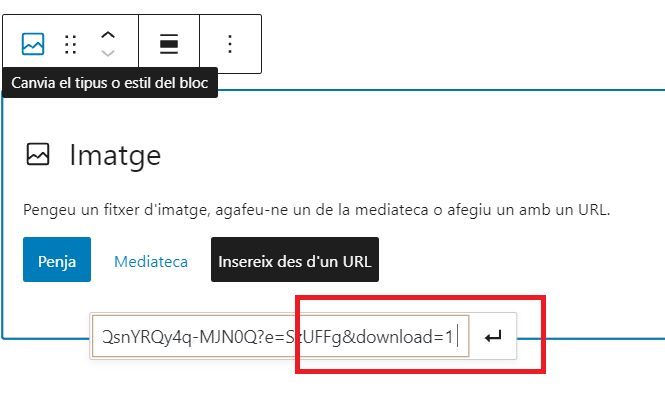Para que sean visibles en Portaledu, hoy por hoy, los enlaces a ficheros compartidos del sharepoint, tienen que incorporar el parámetro &download=1. Se ha implementado la funcionalidad de forma que cuando peguemos o escribamos el enlace a un URL de sharepoint, si pulsamos la tecla de espacio, automáticamente se añade este parámetro.
A continuación detallamos los pasos a seguir para compartir en Portaledu documentos alojados en nuestro Sharepoint de Microsoft (imágenes, vídeos, audios…)
La publicación de ficheros en abierto solo funciona con el sharepoint DOCUMENTAR. Debéis tener en cuenta que esta funcionalidad de publicación de ficheros desde el Sharepoint de Microsoft está todavía en fase de pruebas. Es posible que no podáis visualizar determinadas imágenes de resolución grande o vídeos.
1. Compartir el fichero desde el sharepoint
Desde el menú contextual del fichero, hacemos clic sobre la opción de Compartir
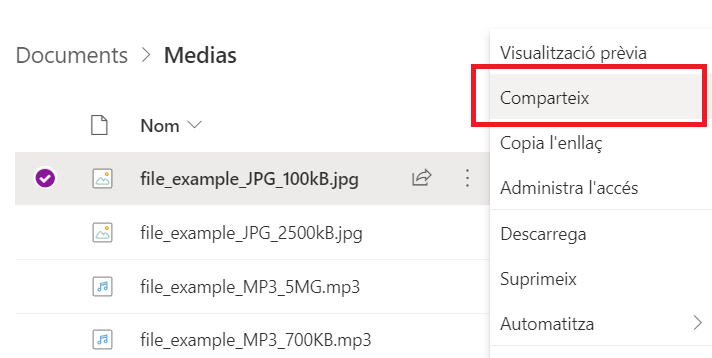
2. Obtener el enlace para compartir
Tenemos que asegurarnos que esté habilitada la opción de que cualquier usuario con el enlace pueda visualizar el contenido. Después copiaremos el enlace desde la opción «Copia el enlace»
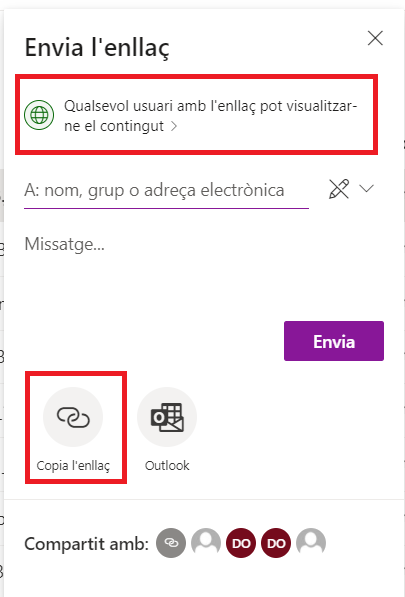
3. Insertar un bloque de imagen, vídeo, audio… y pegar o escribir el enlace
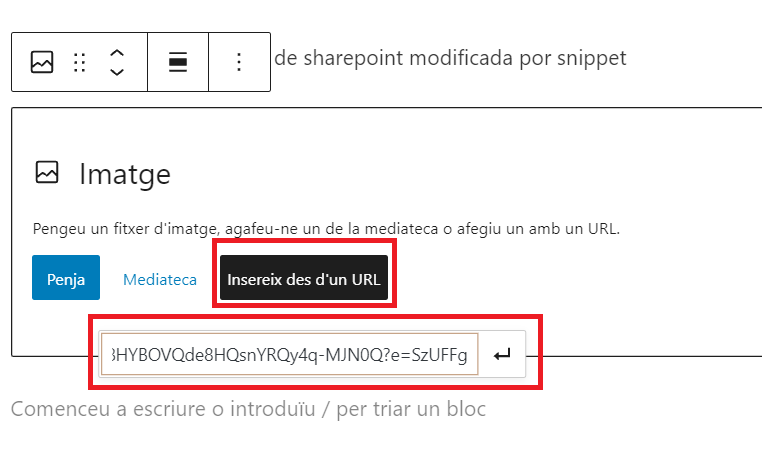
4. Pulsar la tecla espacio para autocompletar la URL del sharepoint
Al pulsar la tecla espacio, se autocompletará la URL con el parámetro &download=1, el cual resulta necesario para visualizar el fichero insertado en Portaledu.